


|

|
|
|
|
| | | |
WebLogic Server の配布
開発したアプリケーションと BEA のコア技術の両方をまとめて、単独の製品として配布することができます。これにより、アプリケーションと J2EE アプリケーション サーバの両方を購入、インストール、および保守する必要がなくなり、顧客側での労力が軽減されます。 このしくみは WebLogic Server のプラグアンドプレイ環境と組み合わせることにより、開発した製品との統合を行うための理想的な選択肢となります。
WebLogic Server を配布するには、ISV ライセンスと呼ばれる特殊なライセンスを入手し、インストールする必要があります (アプリケーションの開発または WebLogic Server のコンフィグレーションには、ISV ライセンスは必要ありません)。 WebLogic Server の ISV ライセンスをインストールすると、サーバが変更され、ファイルが強固にリンクされます。 配布キットには、変更されたこれらの WebLogic Server ファイルを収める必要があります。
配布可能な WebLogic Server をセットアップするには、以下の作業を行います。
WebLogic Server の新しいリリースを配布するための ISV ライセンスのアップグレード
WebLogic Server の古いバージョンを配布してある場合は、以下の手順をすべて実行し、既存の ISV ライセンスをアップグレードする必要があります。
インストーラの内容を、新しい WebLogic Server ファイルに更新します。
BEA Star Partner Program への登録
BEA Systems, Inc. では Star Partner Program を通じて、独立系ソフトウェア ベンダ (ISV) およびアプリケーション ソフトウェア プロバイダ (ASP) との協力関係を結んでいます。BEA Star Partner Program にまだ登録していない場合は、以下の方法で登録してください。
パートナ開発キットのインストール
プログラムに登録すると、BEA の主要製品がすべて収録された CD コレクションが BEA より発送されます。 パートナ開発キット (Partner Development Kit) が到着したら、CD からソフトウェアをインストールします。 WebLogic Server のインストールの詳細については、BEA ドキュメント Web サイト (http://edocs.beasys.co.jp/e-docs/index.html) 上の『インストール ガイド』を参照してください。
警告: 配布可能な WebLogic Server のホストとして使用するコンピュータ上に BEA 製品が既にインストールされている場合、パートナ開発キットをインストールする前に、その時点の BEA_HOME¥license.bea ファイルをバックアップします。 BEA ホーム ディレクトリと license.bea ファイルの詳細については、『インストール ガイド』の「BEA ホーム ディレクトリ」を参照してください。
CD が到着する前に、BEA システムズ Evaluation Center (http://www.beasys.co.jp/evaluation/index.html) から BEA のソフトウェアをダウンロードすることもできます。 アクティブな WebSUPPORT アカウントをお持ちの場合、WebSUPPORT ログイン パスワードを使用してソフトウェアをダウンロードできます。
ISV ライセンスのインストール
Star Partner Program への登録が完了すると、カスタマイズ済みの ISV ライセンスが、電子メールの添付ファイル (isv.jar) の形態で BEA より送付されます。ここで説明する ISV ライセンス ファイルのインストール方法は、WebLogic Server のバージョン 6.1 に対してだけ使用できます。WebLogic Server の他のバージョンに ISV ライセンスをインストールする場合は、お使いのソフトウェア バージョンに対するインストール マニュアルを参照してください。
ISV ライセンスのインストールは、3 つの主要な手順を経て行います。
手順 1: ISV ライセンスをインストールする準備
ISV ライセンス ファイルをインストールする前に、次の作業を行います。
BEA インストーラが使用する BEA ホーム ディレクトリの場所に注意してください。 BEA ホーム ディレクトリには、このプロセスの以後の手順で更新される license.bea ファイルが置かれます。 BEA ホーム ディレクトリと license.bea ファイルの詳細については、『インストール ガイド』の「BEA ホーム ディレクトリ」を参照してください。
set CLASSPATH=.¥isv.jar;%CLASSPATH% (Windows システムの場合)
export CLASSPATH=./isv.jar:$CLASSPATH (UNIX システムの場合)
これで、ISV ライセンス データを抽出して WebLogic Server ファイルにリンクする準備ができました。
手順 2: ライセンス データの抽出と WebLogic Server ファイルへのリンク
ISV ライセンス データを抽出して WebLogic Server ファイルにリンクするには、BEA_HOME ディレクトリに移動して次のコマンドを入力します。
java -Xmx128m -Dbea.home=BEA_HOME
-Dbea.jar=WL_HOME¥lib¥weblogic.jar install
BEA_HOME は BEA ホーム ディレクトリの絶対パス名であり、WL_HOME は WebLogic Server をインストールしたディレクトリの絶対パス名です。
警告: いったん開始した後でこのプロセスを中断しないでください。
コマンドを実行すると、ISV ライセンス データを格納した、BEA_HOME¥license_isv.bea という名前のファイルが生成されます。 また、WL_HOME ディレクトリ内部のファイルが ISV ライセンスにリンクされます。 これにより、WL_HOME ディレクトリ内の指定されたファイルだけが、license_isv.bea に抽出された ISV ライセンス データを使用できるようになります。
注意: 一部のプラットフォームと JDK では、「メモリ不足エラー」が発生する場合があります。 このエラーに対処するには、(最大ヒープ サイズを MB 単位で設定する) -Xmx 引数の値を大きくして、コマンドをもう一度実行します。 たとえば、デフォルトのヒープ サイズを 150MB に増やすには、-Xmx150m と指定します。
ISV ライセンスのインストール プロセスを完了するには、license_isv.bea 内のデータを使用して WebLogic Server ライセンスを更新する必要があります。
手順 3: WebLogic Server ライセンスの更新
新しく生成された license_isv.bea ファイルを使用して license.bea ファイルを更新するには、BEA_HOME ディレクトリに移動して次のいずれかのコマンドを入力します。
UpdateLicense コマンドを実行すると、license_isv.bea ファイルが license.bea ファイルとマージされます。 UpdateLicense を実行した後は、license_isv.bea ファイルを削除してもかまいません。
次の手順 : アプリケーションと WebLogic Server のコンフィグレーション
ISV ライセンスのインストールが終了したら、ISV ライセンスとリンクされた WebLogic Server を起動し、アプリケーションをデプロイし、サーバ コンポーネントをコンフィグレーションします。 詳細については、http://edocs.beasys.co.jp/e-docs/index.html にある以下のドキュメントを参照してください。
ファイルの配布
アプリケーションとともに WebLogic Server を配布する準備ができたら、手順 3: WebLogic Server ライセンスの更新で指定した BEA ライセンス ファイル (BEA_HOME¥license.bea) と WL_HOME¥lib¥weblogic.jar ファイルがインストーラに収められていることを確認する必要があります。
指定したファイルを両方ともインストールしないと、アプリケーションに組み込まれた WebLogic Server は起動しません。
この license.bea と weblogic.jar の同じ組み合わせは、ライセンスにリンクされるすべてのインストールで使用できます。WebLogic Server のサイレント インストール プロセスの使用方法については、「サイレント インストールによる WebLogic Server のインストール」を参照してください。
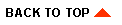
|

|
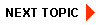
|